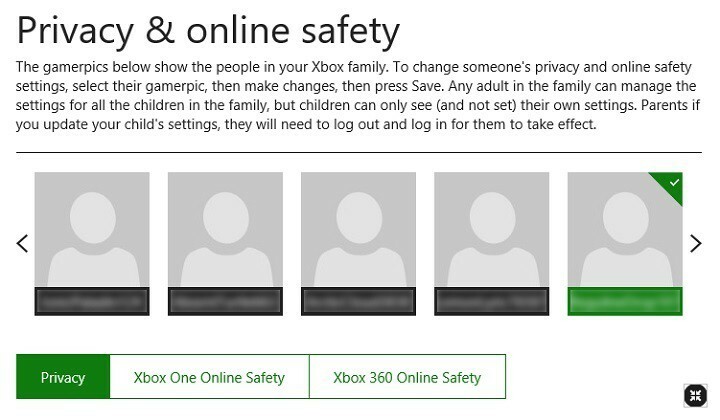
- 핫 탭 킬러가있는 CPU, RAM 및 네트워크 리미터
- Twitch, Discord, Instagram, Twitter 및 Messenger와 직접 통합
- 내장 사운드 컨트롤 및 맞춤형 음악
- Razer Chroma의 맞춤형 색상 테마 및 다크 페이지 강제 적용
- 무료 VPN 및 광고 차단기
- Opera GX 다운로드
Microsoft는 종종 Xbox One 콘솔이 온 가족을위한 장치라고 자랑했습니다. Xbox 계정 옵션에 관한 한 회사는 실제로 한 걸음 더 나아갔습니다. 부모는 자녀의 Xbox One 계정에 대한 개인 정보 및 보안 설정을 직접 제어 할 수 있습니다. 즉, 자녀 계정에서 일부 설정을 변경해야하는 경우 부모는 언제든지 변경할 수 있습니다.
이것은 부모 감독을 구현하고 부모가 연결 상태를 유지하도록하는 좋은 방법입니다. 자녀가 멀리 떨어져있는 가상 게임에 참여하더라도 자녀에게 무슨 일이 일어나고 있는지 알 수 있습니다. 세계.
이 가이드에는 자신의 계정에서 직접 Xbox One 자녀 계정의 보안 및 개인 정보 옵션을 변경하는 데 필요한 단계가 나와 있습니다. 프로세스가 빠르고 번거롭지 않으므로 몇 가지 간단한 단계만으로 모든 작업을 완료해야합니다.
Xbox One 자녀 계정의 설정을 변경하는 방법
- 가장 먼저해야 할 일은 Microsoft 계정에 로그인, 귀하가 부모라고 가정합니다. 상위 Microsoft 계정에 액세스하면 Xbox 설정 부분.
- 선택 게이머 태그 보거나 변경하려는 자녀 계정.
- 이제 사용 가능한 모든 다른 설정을 볼 수 있습니다. 다음 중 하나를 선택하십시오. 개인 정보 탭, 아니면 그 온라인 안전 변경하려는 설정에 따라 탭.
- 설정을 변경하고 모든 변경 사항을 확인할 준비가되면 페이지 하단으로 이동하여 저장.
- 변경 사항을 적용하려면 자녀가 로그인 한 다음 자신의 계정에서 로그 아웃하도록합니다.
확인해야 할 관련 이야기 :
- 수정: Xbox One에서 게스트를 추가하는 동안 오류 발생
- 8 월 2 일로 예정된 Windows 10 1 주년 업데이트, Xbox One 및 HoloLens 업데이트 지연
- 수정: 느린 Xbox One 게임 다운로드


